- Parte 1. Cómo editar el fondo de una foto en la aplicación Fotos de iPhone
- Parte 2. Cómo editar el fondo de una foto en iPhone en línea
- Parte 3. Cómo editar el fondo de una foto en iPhone a través de una aplicación de terceros
- Parte 4. Consejo adicional: programa de edición de fotografías que no debes perderte
- Parte 5. Preguntas frecuentes sobre cómo editar el fondo de una foto en iPhone
Convierta MPG / MPEG a MP4 con alta velocidad y alta calidad de imagen / sonido de salida.
- Convertir AVCHD a MP4
- Convertir MP4 a WAV
- Convertir MP4 a WebM
- Convertir MPG a MP4
- Convertir SWF a MP4
- Convertir MP4 a OGG
- Convertir VOB a MP4
- Convertir M3U8 a MP4
- Convertir MP4 a MPEG
- Incrustar subtítulos en MP4
- Divisores MP4
- Eliminar audio de MP4
- Convierte videos 3GP a MP4
- Editar archivos MP4
- Convierte AVI a MP4
- Convierte MOD a MP4
- Convertir MP4 a MKV
- Convertir WMA a MP4
- Convierte MP4 a WMV
Modos correctos para editar el fondo de una foto en iPhone
 Publicado por Lisa ou / 02 de enero de 2024 16:00
Publicado por Lisa ou / 02 de enero de 2024 16:00¡Buen día! ¿Alguien puede informarme cómo agregar un fondo a una foto en iPhone después de eliminar la original? Me tomé una foto por motivos de trabajo, pero necesito que el fondo de la imagen sea más limpio y que parezca más formal. Por favor ayúdame a cambiarlo correctamente. Le agradecería profundamente si pudiera compartir un método o una guía. ¡Gracias de antemano!
Bienvenido y nos alegra que haya elegido este artículo para solucionar el problema relacionado con el fondo de su fotografía. Si explora la web y busca información sobre este tema, se revelarán muchas aplicaciones y programas en diferentes plataformas o sitios web. Sin embargo, no se puede esperar que todos funcionen; algunos incluso sospechan que reconsiderarás su uso.
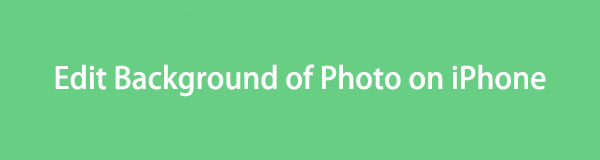
Video Converter Ultimate es el mejor software de conversión de video y audio que puede convertir MPG / MPEG a MP4 con alta velocidad y alta calidad de imagen / sonido.
- Convierta cualquier video / audio como MPG, MP4, MOV, AVI, FLV, MP3, etc.
- Admite conversión de video 1080p / 720p HD y 4K UHD.
- Potentes funciones de edición como Recortar, Recortar, Rotar, Efectos, Mejorar, 3D y más.
La buena noticia es que sus frustraciones con respecto a este caso han terminado. Prepárate, ya que esta publicación te brindará los procedimientos correctos para editar el fondo de una foto en tu iPhone. De esta manera, puedes usarlos para editarte en un mejor lugar o entorno, que sea más limpio, más bonito o incluso con un fondo blanco. La información incluida para cada uno también será útil.

Lista de Guías
- Parte 1. Cómo editar el fondo de una foto en la aplicación Fotos de iPhone
- Parte 2. Cómo editar el fondo de una foto en iPhone en línea
- Parte 3. Cómo editar el fondo de una foto en iPhone a través de una aplicación de terceros
- Parte 4. Consejo adicional: programa de edición de fotografías que no debes perderte
- Parte 5. Preguntas frecuentes sobre cómo editar el fondo de una foto en iPhone
Parte 1. Cómo editar el fondo de una foto en la aplicación Fotos de iPhone
La aplicación Fotos es la forma perfecta de editar el fondo de una fotografía para usos básicos. Si solo necesita cambiarlo a un fondo blanco, la función integrada del iPhone es el proceso más básico por el que puede navegar. No requiere instalación ni tiene requisitos complejos. Sólo debes realizar el sencillo procedimiento designado para editar con éxito el fondo de tu foto. Sin embargo, solo se puede acceder a esta función integrada en iOS 16 y versiones posteriores.
Tenga en cuenta los sencillos pasos que se detallan a continuación para comprender cómo agregar un fondo blanco a una foto en la aplicación Fotos de iPhone:
Paso 1Mostrar el Fotos interfaz de la aplicación en la pantalla de su iPhone, luego en su biblioteca de fotos, busque y seleccione la imagen cuyo fondo desea editar. La foto se presentará en pantalla completa, así que mantén presionado el contenido principal de la foto hasta que puedas arrastrarla.
Paso 2Una vez que haya arrastrado y tomado el material elegido en la imagen, use la otra mano para tocar la pantalla y regresar a la interfaz anterior. Luego, suelte el contenido que tomó para guardarlo como un archivo separado con un fondo blanco.
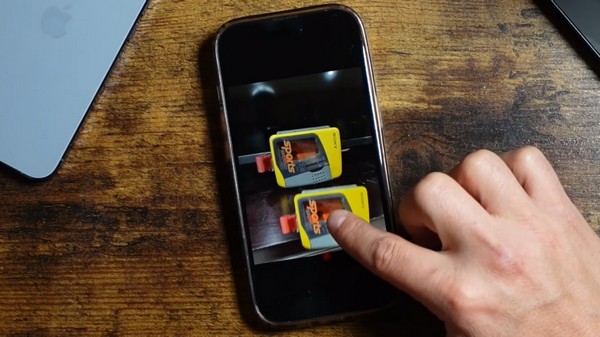
Aparte del hecho de que este método solo está limitado a usuarios de iOS 16 y versiones más recientes, la edición de fondo también está limitada a blanco. Por lo tanto, si prefiere fotografías de fondo que no sean blancas, sería mejor que consulte las siguientes partes.
Parte 2. Cómo editar el fondo de una foto en iPhone en línea
PhotoRoom Background Remover se encuentra entre los principales programas en línea para editar o quitar el fondo de una foto. Puede acceder a su sitio en su iPhone o en el navegador de su computadora, por lo que no importa si prefiere editar en cualquiera de los dispositivos. Su interfaz en línea también es limpia, lo que le permite identificar rápidamente qué botones u opciones presionar para navegar por el proceso. Pero lo que puede resultarle inconveniente es que no es completamente gratuito. Debes comprar una suscripción para acceder a las otras funciones y tener más opciones de fondos fotográficos.
Siga las pautas seguras a continuación para comprender cómo cambiar la foto de fondo en el iPhone en línea:
Paso 1Acceder al Eliminador de fondo de PhotoRoom página, luego haga clic en el Empezar desde una foto pestaña en la pantalla central. Elija su foto para cargarla en la página cuando se muestren los archivos de su iPhone. Alternativamente, arrástrelo al cuadro designado.
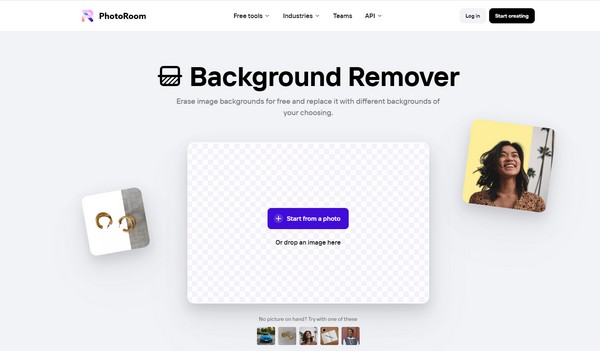
Paso 2En la página siguiente, selecciona Editar gratis para ver los fondos disponibles y las funciones de edición. A continuación, acceda al Antecedentes y elija aquella a la que desea cambiar la foto. Finalmente, haga clic Descargar para guardar la imagen recién editada.
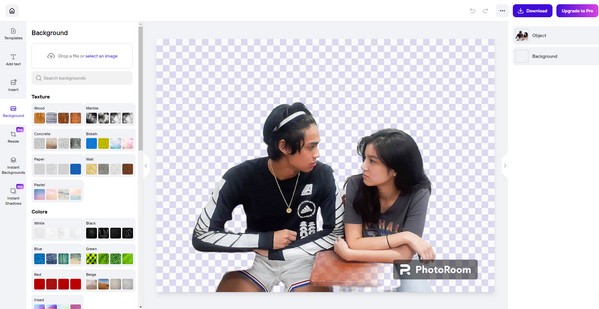
Video Converter Ultimate es el mejor software de conversión de video y audio que puede convertir MPG / MPEG a MP4 con alta velocidad y alta calidad de imagen / sonido.
- Convierta cualquier video / audio como MPG, MP4, MOV, AVI, FLV, MP3, etc.
- Admite conversión de video 1080p / 720p HD y 4K UHD.
- Potentes funciones de edición como Recortar, Recortar, Rotar, Efectos, Mejorar, 3D y más.
Parte 3. Cómo editar el fondo de una foto en iPhone a través de una aplicación de terceros
Instalar una aplicación de terceros en el iPhone también es una técnica popular para cambiar o editar el fondo de una foto. Un ejemplo de aplicación eficaz es Youcam Perfect. Es un editor de fotografías funcional que admite la edición rápida en segundo plano. Con esta aplicación, no necesitas rastrear manualmente el fondo de la foto para resaltarla y cambiarla. La aplicación puede detectarlo fácilmente, permitiéndote tocar sólo algunas opciones para editar el fondo de manera eficiente.
Actúe de acuerdo con el procedimiento sin preocupaciones a continuación para utilizar la aplicación Youcam Perfect para cambiar el fondo de una foto en iPhone:
Paso 1Instale Youcam Perfect en la App Store, luego ejecútela para configurar y ver la aplicación de edición de fotografías en la pantalla de su iPhone.
Paso 2Cuando esté listo, pase a la Antecedentes sección, luego toque Cambiar el fondo. Desde allí, elige entre los fondos disponibles para cambiar el de tu foto.
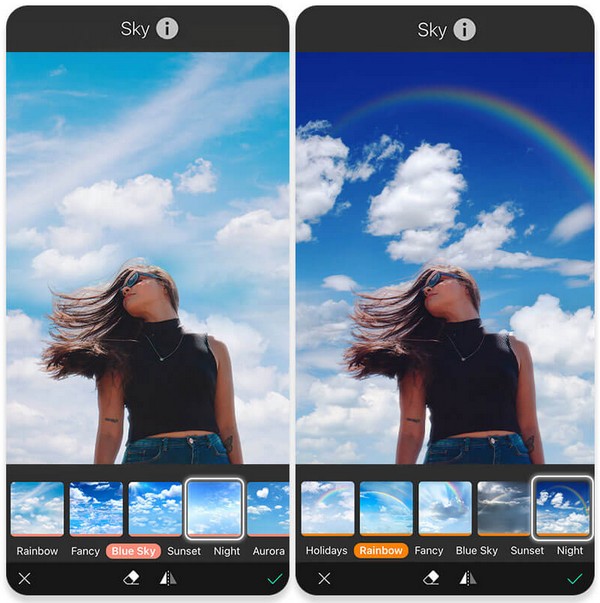
Parte 4. Consejo adicional: programa de edición de fotografías que no debes perderte
Quizás también quieras considerar hacer un collage de fotos más adelante, así que aquí tienes FoneLab Video Converter Ultimate para ayudarte a prepararte. Este programa tiene amplias funciones de edición que pueden mejorar fácilmente tu collage de fotos. También te permite crear un MV o editar videos, que se puede mejorar con diferentes temas. Las funciones de edición de video de esta herramienta incluyen una recortadora de video, potenciador, recortador, fusión y más.
Video Converter Ultimate es el mejor software de conversión de video y audio que puede convertir MPG / MPEG a MP4 con alta velocidad y alta calidad de imagen / sonido.
- Convierta cualquier video / audio como MPG, MP4, MOV, AVI, FLV, MP3, etc.
- Admite conversión de video 1080p / 720p HD y 4K UHD.
- Potentes funciones de edición como Recortar, Recortar, Rotar, Efectos, Mejorar, 3D y más.
Mientras tanto, además de realizar collages de fotos y editar vídeos, FoneLab Video Converter Ultimate también puede convertir tus archivos a casi cualquier formato, tal como su nombre indica. Además, sus características adicionales, como la compresor de video, compresor de audio, creador de GIF, conversor de imágenes, eliminador de marcas de agua de video, etc., pueden ser útiles para sus archivos multimedia en caso de que de repente los necesite más adelante.
Determine el sencillo proceso a continuación como muestra para hacer collages de fotos con FoneLab Video Converter Ultimate:
Paso 1Instale FoneLab Video Converter Ultimate a través del archivo de programa que obtendrá después de hacer clic Descargar gratis en su página oficial. Administre rápidamente la instalación para que luego pueda ejecutar el editor de fotos.

Paso 2Proceda inmediatamente al Collage sección cuando se materializa la interfaz inicial del programa. Hay varias funciones de edición disponibles desde allí, así que elige la que deseas usar en tus fotos para crear el collage de manera hermosa.
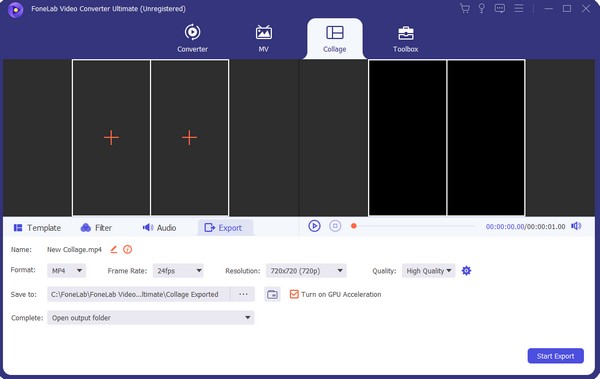
Paso 3Cuando haya terminado, proceda a la Exportar para elegir sus selecciones de salida preferidas. Finalmente, haga clic Iniciar exportación.
Video Converter Ultimate es el mejor software de conversión de video y audio que puede convertir MPG / MPEG a MP4 con alta velocidad y alta calidad de imagen / sonido.
- Convierta cualquier video / audio como MPG, MP4, MOV, AVI, FLV, MP3, etc.
- Admite conversión de video 1080p / 720p HD y 4K UHD.
- Potentes funciones de edición como Recortar, Recortar, Rotar, Efectos, Mejorar, 3D y más.
Parte 5. Preguntas frecuentes sobre cómo editar el fondo de una foto en iPhone
1. ¿Puedes difuminar el fondo de una foto en iPhone?
Sí tu puedes. Se puede hacer en la aplicación Fotos cuando editas una foto. Simplemente use el control deslizante de Control de profundidad en la pantalla de edición para desenfocar la imagen con éxito.
2. ¿Cuál es el mejor editor de fondos para fotografías?
Si elige entre las opciones de este artículo, la herramienta en línea Sala de fotos es el más recomendado. Ofrece varios fondos que puedes usar en tu foto y se puede acceder a ellos desde tu iPhone y el navegador de tu computadora.
Es un placer que confíes en las técnicas de edición de fondo que sugerimos anteriormente. Descubrirá pautas más confiables como esta en el FoneLab Video Converter Ultimate .
Video Converter Ultimate es el mejor software de conversión de video y audio que puede convertir MPG / MPEG a MP4 con alta velocidad y alta calidad de imagen / sonido.
- Convierta cualquier video / audio como MPG, MP4, MOV, AVI, FLV, MP3, etc.
- Admite conversión de video 1080p / 720p HD y 4K UHD.
- Potentes funciones de edición como Recortar, Recortar, Rotar, Efectos, Mejorar, 3D y más.
